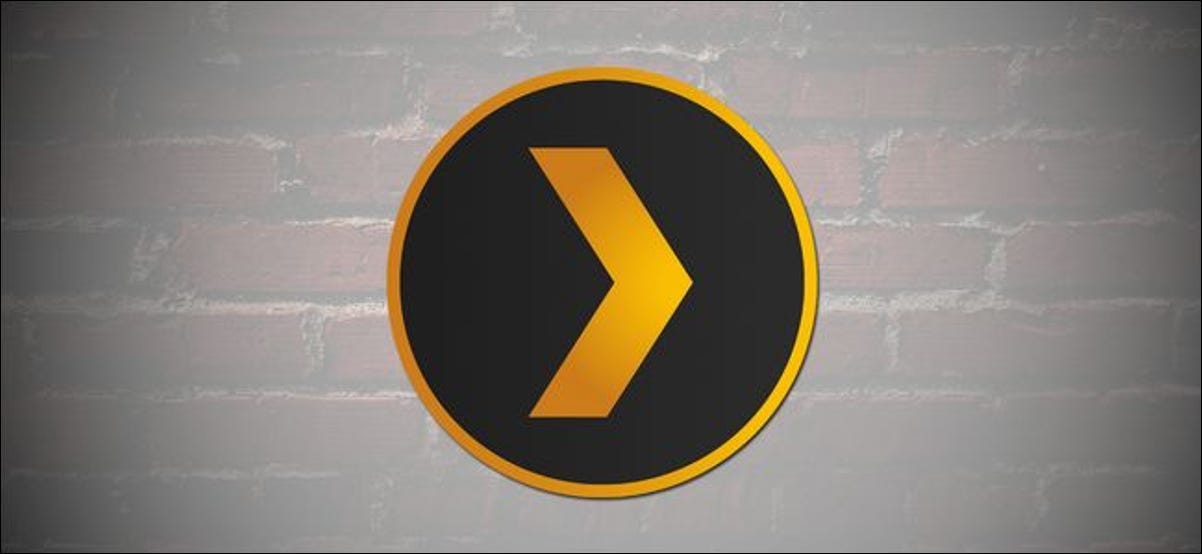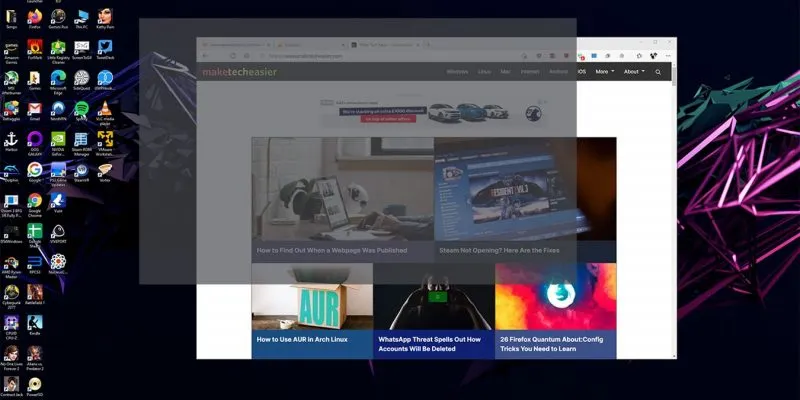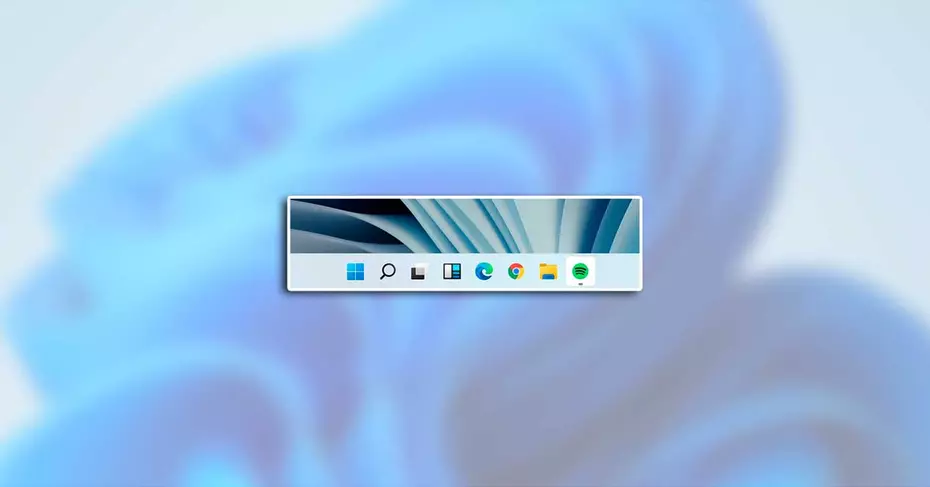بالنسبة للجزء الأكبر ، فإن تجربة Plex Media Server لا تشوبها شائبة. تقوم بتثبيت برنامج الخادم ، وتقوم بتوجيه عملاء Plex إليه ، وتبدأ في مشاهدة أفلامك. لكن في بعض الأحيان ، ستذهب لتسجيل الدخول إلى الخادم الخاص بك فقط ليتم إغلاقك في ظروف غامضة. دعنا نتعمق في بعض الإعدادات الغامضة ونعيدك إلى وسائل الإعلام نيرفانا.
كيفية إعادة تعيين رمز تسجيل الدخول Plex الخاص بك
في حين أن المعلومات الأساسية التي نحتاج إلى إزالتها (لبدء إعادة التعيين) هي نفسها تمامًا في كل نظام تشغيل ، فإن هذه المعلومات موجودة في مكان مختلف اعتمادًا على نظامك. دعنا نلقي نظرة أولاً على كيفية إعادة تعيين رمز تسجيل الدخول الخاص بك على Windows ، ثم حدد مكان العثور على الملفات الضرورية على macOS و Linux (وأنظمة التشغيل الأخرى المشتقة من UNIX).
Windows: احذف إدخالات التسجيل المناسبة
افتح محرر التسجيل عن طريق كتابة “regedit” في مربع البحث في قائمة ابدأ وقم بتشغيل التطبيق. داخل السجل ، انتقل إلى Computer\HKEY_CURRENT_USER\Software\Plex, Inc.\Plex Media Server الشجرة اليسرى كما هو موضح أدناه.
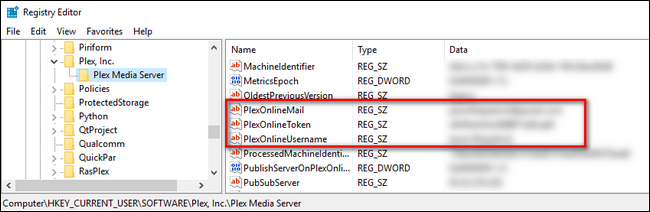
حدد موقع الإدخالات الأربعة التالية:
- PlexOnlineMail
- PlexOnlineToken
- اسم المستخدم
- PlexOnlineHome (سيكون لدى بعض المستخدمين فقط هذا – إذا كنت لا تستخدم ميزة المستخدمين المُدارين من Plex Home ، فلن يكون لديك هذا الإدخال.)
انقر بزر الماوس الأيمن فوق كل من هذه الإدخالات وحدد “حذف”.
تتوافق هذه الإدخالات الأربعة مع عنوان بريدك الإلكتروني ، ويتم توفير معرف فريد من خلال خادم Plex المركزي واسم المستخدم وحالة Plex Home الخاصة بك ، على التوالي. ستؤدي إزالتها إلى إجبار خادم Plex على ملئها مرة أخرى في المرة التالية التي تحاول فيها تسجيل الدخول إلى الخادم من متصفحك.
macOS: قم بتحرير ملف Plist
في نظام macOS ، توجد نفس الرموز المميزة داخل ملف com.plexapp.plexmediaserver.plist ، والذي ستجده في الدليل ~ / Library / Preferences /. أسرع طريقة لتحرير الملف هي فتح FInder ، والنقر فوق انتقال> انتقال إلى مجلد في شريط القائمة ، ولصقه ~/Library/Preferences/ في المربع الذي يظهر. من هناك ، قم بالتمرير لأسفل حتى ترى ملف com.plexapp.plexmediaserver.plist. تأكد من إيقاف خادم Plex قبل إجراء التعديل التالي.
افتح الملف باستخدام محرر نصوص وقم بإزالة الإدخالات التالية:
<key>PlexOnlineHome</key>
<true/>
<key>PlexOnlineMail</key>
<string>you@youremail.com</string>
<key>PlexOnlineToken</key>
<string>XXXXXXXXXXXXXXXXXXXXX</string>
<key>PlexOnlineUsername</key>
<string>YourUserName</string>
قد لا يكون لديك إدخال لـ “PlexOnlineHome” إذا كنت لا تستخدم ميزة Plex Home ، ولكن يجب أن يكون لديك إدخال للرموز الثلاثة المتبقية. بعد تحرير الملف وحفظه ، ابدأ تشغيل Plex Media Server مرة أخرى وقم بتسجيل الدخول إلى الخادم الخاص بك من المستعرض الخاص بك لإعادة مصادقة نفسك.
Linux: قم بتحرير ملف Preferences.xml
في Linux ، تحتاج فقط إلى إجراء تعديل بسيط على ملف التكوين المستند إلى النص – في هذه الحالة ، Plex’s Preferences.xml. الموقع العام للملف على Linux هو $PLEX_HOME/Library/Application Support/Plex Media Server/، ولكنه موجود في /var/lib/plexmediaserver/Library/Application Support/Plex Media Server/ تثبيتات Debian و Fedora و Ubuntu و CentOS. إذا كان لديك نظام تشغيل مشتق من UNIX مثل FreeBSD أو جهاز NAS ، فتحقق من قائمة الموقع الكاملة هنا .
افتح Preferences.xmlالملف في محرر النصوص الذي تختاره. حدد موقع الإدخالات التالية وقم بإزالتها:
PlexOnlineHome="1"
PlexOnlineMail="you@youremail.com"
PlexOnlineToken="XXXXXXXXXXXXXXXXXXXXX"
PlexOnlineUsername="YourUserName"
احفظ الملف ثم ابدأ تشغيل Plex Media Server مرة أخرى. قم بتسجيل الدخول إلى الخادم الخاص بك من متصفح الويب الخاص بك باستخدام بيانات اعتماد Plex الخاصة بك ويجب أن تكون جاهزًا للعمل مرة أخرى.